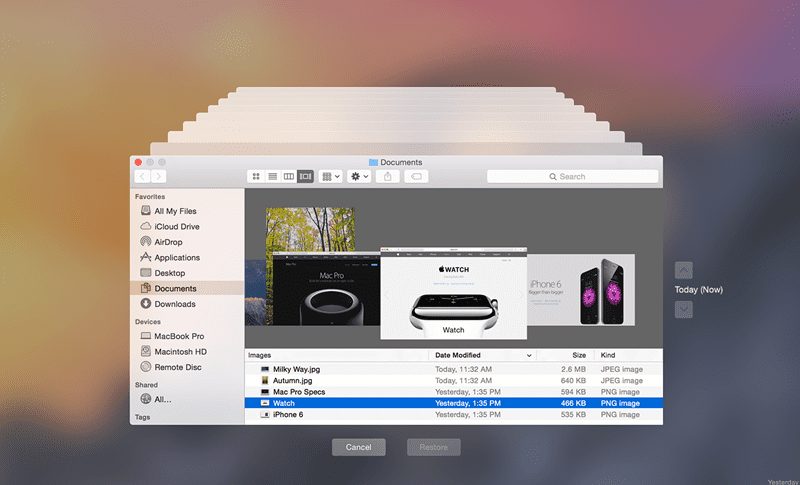
Lär dig hur du ändrar Time Machine Backup Schedule för Mac med det enkla tredjepartsverktyget som hjälper dig att ställa in detta och du kan säkra dina data med tid till backup. Så ta en titt på den kompletta guiden som diskuteras nedan för att fortsätta.
Information är det viktigaste för datoranvändare som om de skulle förlora sin information då det verkligen kan orsaka dem. De anställda eller företagshanterare, eller andra arbetande personer som alla lagrar sina data över PC-enheterna vill inte ens att deras data ska gå förlorade. Nu är det uppenbart att enhetens lagring inte alltid är en pålitlig källa för att lagra data eftersom dessa hårda lagringar när som helst kan spricka och sluta fungera, vilket kan orsaka tungt. För att rädda data och information på enheten litar användarna på molnlagringsalternativen. Nu är Mac också ett datoroperativsystem och Time Machine Backup är funktionen inuti det som hjälper till att göra molnet klona av hela datorinformationen. Som standard fortsätter den här funktionen att uppdatera informationen automatiskt till molnet per timme. Detta skulle ibland vara ett bra alternativ för användarna medan detta för andra kan orsaka deras produktivitet, anledningen är att den här funktionen suger mycket kraft och resurser för att utföra uppgiften. Nu kommer vissa användare att tänka på att uppdatera den här funktionen och därmed ändra den schemalagda backuptiden för att få fördelarna. För dessa användare har vi skrivit metoden här genom vilken de faktiskt kunde ändra Time Machine Backup-schemat på Mac!
Hur man ändrar Time Machine Backup Schema för MAC
Metoden är ganska enkel och enkel och du behöver bara följa den enkla steg-för-steg-guiden som diskuteras nedan för att fortsätta.
Steg för att ändra Time Machine Backup Schema för MAC:
#1 För att vara tydlig måste du vara medveten om att säkerhetskopieringstidsintervallet inte kan ändras från Time Machine Backup-inställningarna eller inställningarna. Vi kommer att använda alternativet att ta bort backup-lagringsmappen från molnet för att förhindra säkerhetskopieringen och sedan kommer vi att ändra tidsintervallet för det. Var med i stegen så vet du allt.
#2 Först och främst ladda ner den enkla lilla appen som heter TimeMachineEditor som är helt kompatibel med Mac OS X. Genom denna enkla app kommer vi att göra ändringarna och därmed ändra tidsschemat för Time Machine Backups. Du vet att du också måste installera den här appen efter nedladdning så gör det bara.
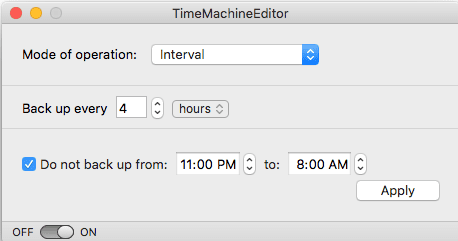
#3 Efter allt det öppnar du upp appen du installerade precis ovanför och sedan i dess gränssnitt måste du leta efter alternativet som namnger Driftläge. Det här alternativet innehåller tre delar som heter När inaktiv, Intervall och Kalenderintervall. När inaktivt läge är inställt kör din dator säkerhetskopieringarna när du är inaktiv eller inaktiv.
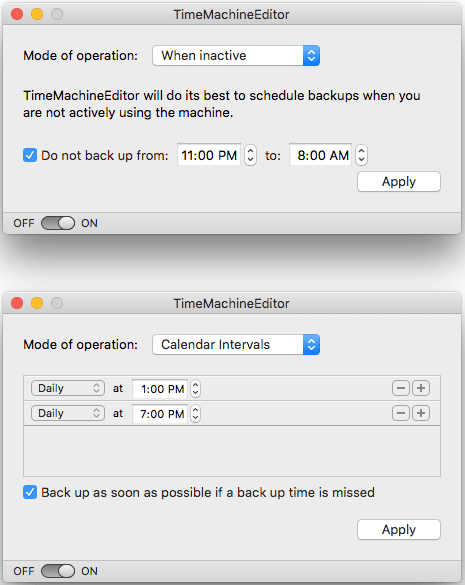
#4 Intervallläget låter dig ställa in den föredragna tidsperioden för varje ny säkerhetskopia och det andra sista läget gör också det men med scheman över kalendern. Calander-läget kan vara bättre för dem som inte vill köra säkerhetskopiorna flera gånger på en dag men som vill låta det köras efter några dagars mellanrum. Välj bara dina preferenser i appen och spara sedan inställningarna som körs direkt efter att du har startat om din enhet!
Från ovanstående information som ges i den här artikeln har du nu lärt dig hela vägen att ändra Time Machine Backup-schemat för Mac och därmed ställa in det efter din bäst lämpade tid. Vi tror att alla genomsnittliga användare kan fortsätta med denna metod och därmed få resultatet eftersom det är så lätt att implementera. Det finns inga avancerade steg eller komplexa vändningar inuti metoden som kan ta dig bort från kunskapen. Äntligen hoppas vi att du vill ha den totala informationen och metoden för detta inlägg och att du kanske inte får några problem när du utför proceduren för denna metod. Men om du i något fall tycker att det är svårt att bearbeta något av stegen i metoden och du märker någon form av problem angående det, kan du ta vårt stöd genom att skriva om dina problem i kommentarsektionen nedan. Försök att dela den här artikeln och ge den även dina värdefulla förslag och åsikter!